“鼠标宏”找图功能使用说明
- 来源: 金舟软件
- 作者:Kylin
- 时间:2025-03-06 18:05:51
随着电脑技术的不断发展,鼠标宏功能在游戏、办公等多个领域得到了广泛应用。其中,找图功能作为鼠标宏的一个重要组成部分,能够帮助用户快速定位屏幕上的特定图像,极大地提高了工作效率和游戏体验。本文将详细介绍鼠标宏找图功能的使用方法。
一、视频教程:
二、文章教程:
步骤1:打开金舟鼠标连点器,点击【鼠标宏】并创建一个新的宏。
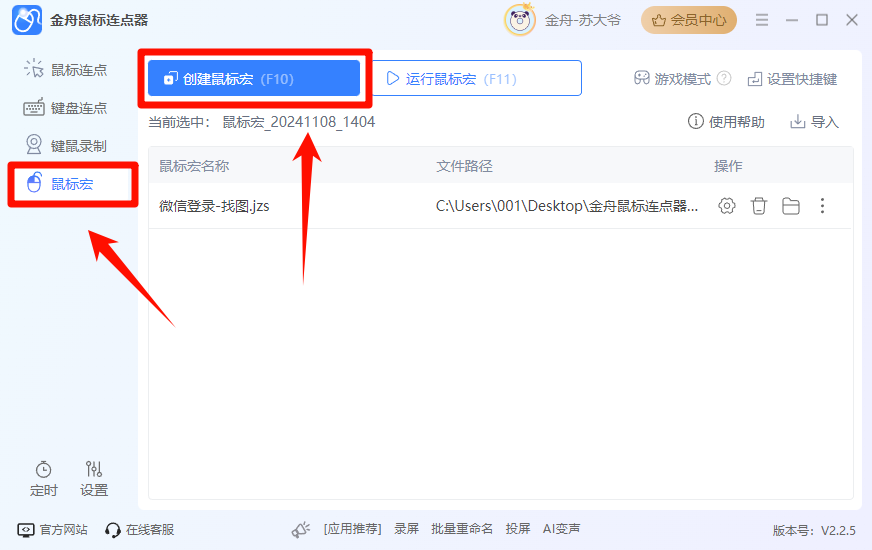
步骤2:在宏编辑器中,可以设置模式,用于多个窗口或者全屏模式下的执行动作任务。
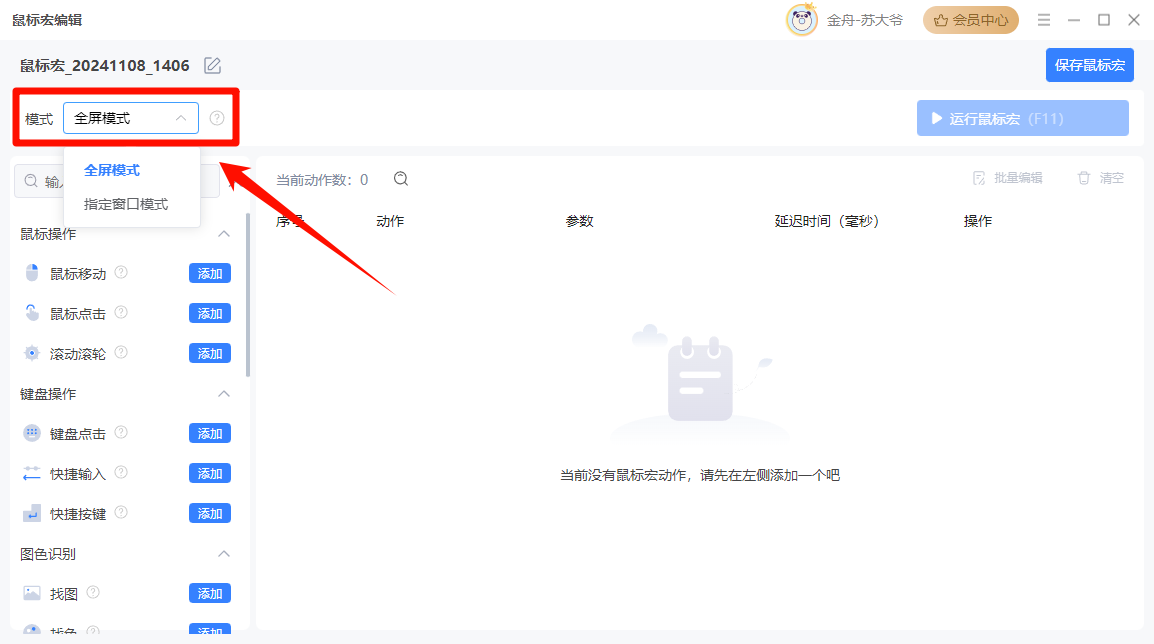
步骤3:选择窗口页面,点击想要执行操作的窗口,如果想要后台进行操作录制,可以打开【后台运行】开关按钮。
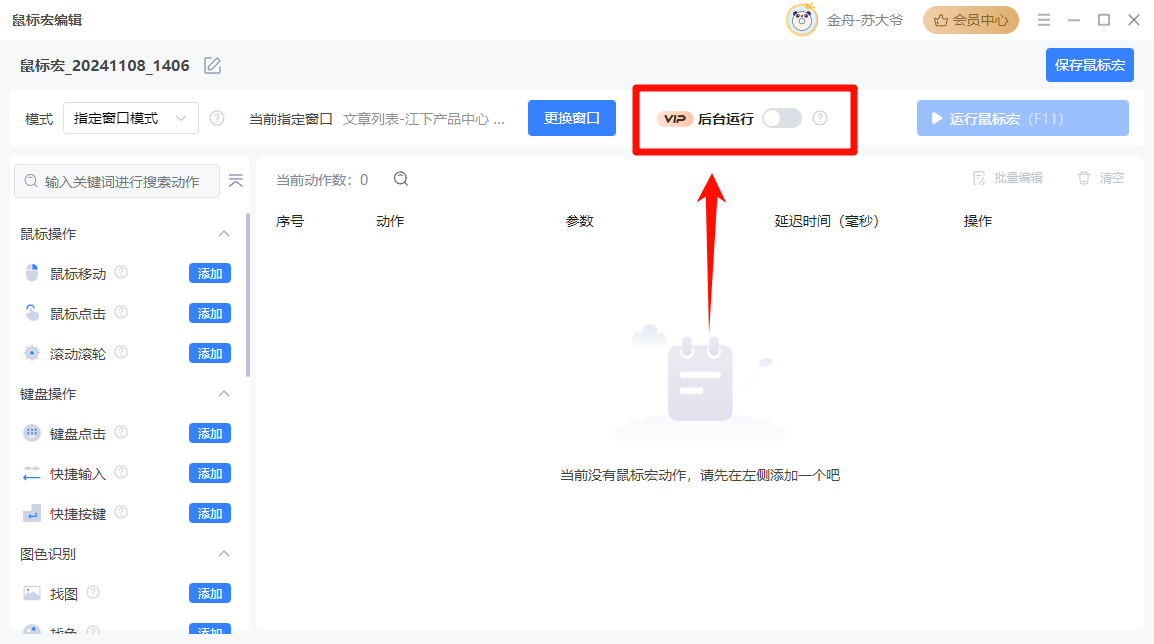
步骤4:在【图色识别】任务中找到【找图】选项,并点击进入设置界面。
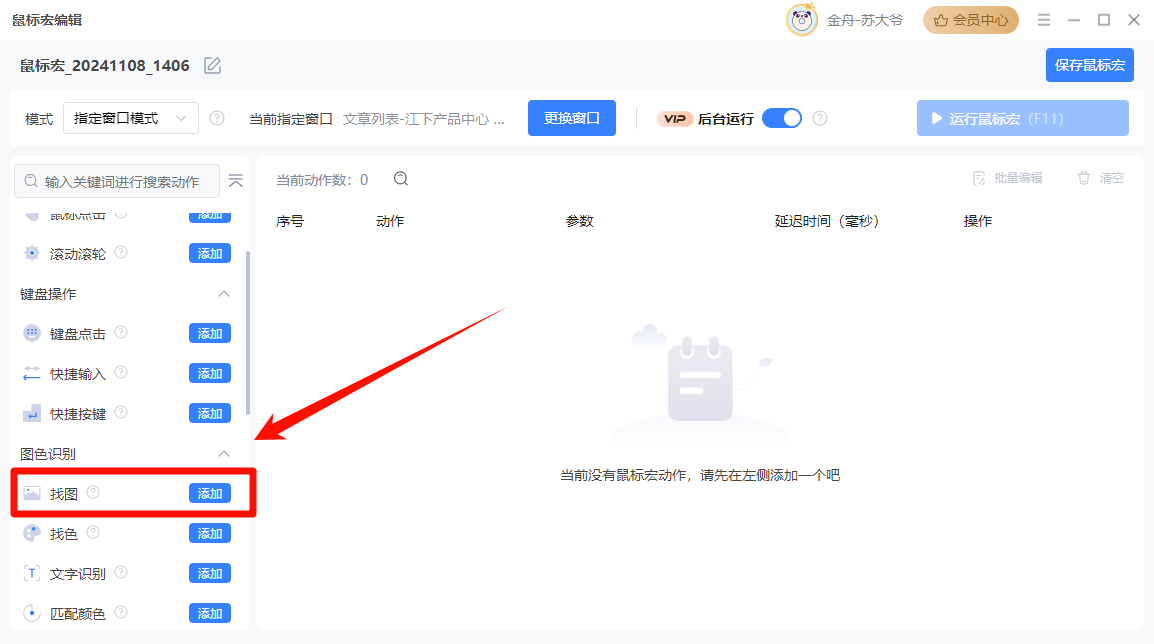
步骤5:在设置界面中,点击【导入图片】或【屏幕截图】按钮,选择您之前准备好/想要截图的图片。
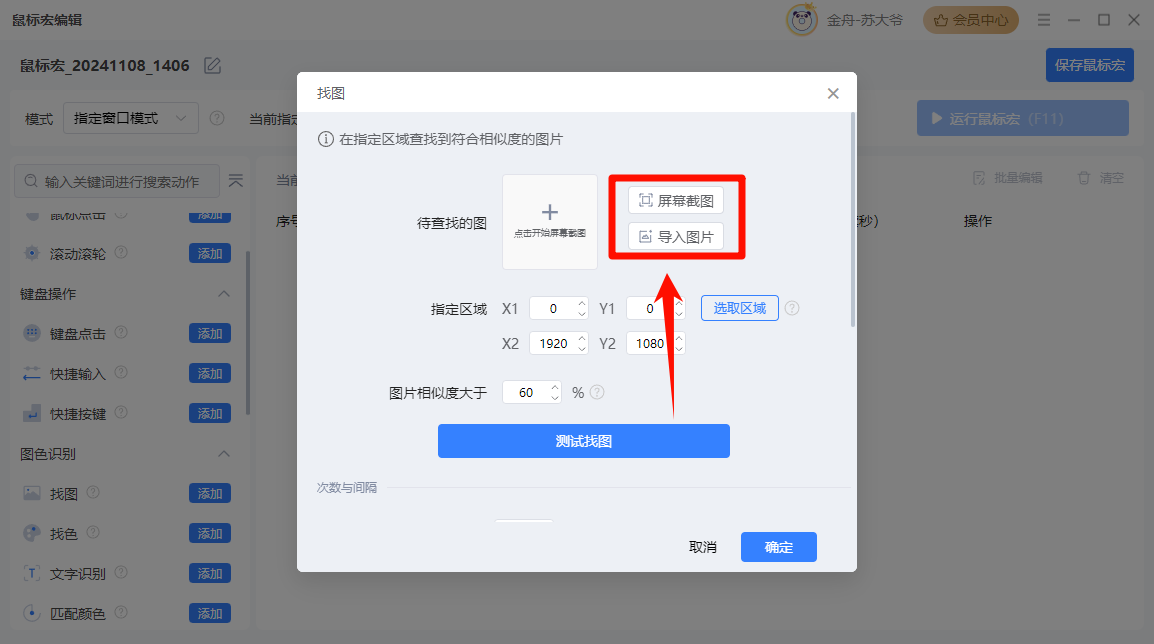
步骤6:根据软件提示,设置图片识别的相关参数,如相似度、搜索范围等。
一般来说,相似度设置得越高,识别的准确性就越高,但搜索速度可能会降低。您可以根据实际需求进行调整。
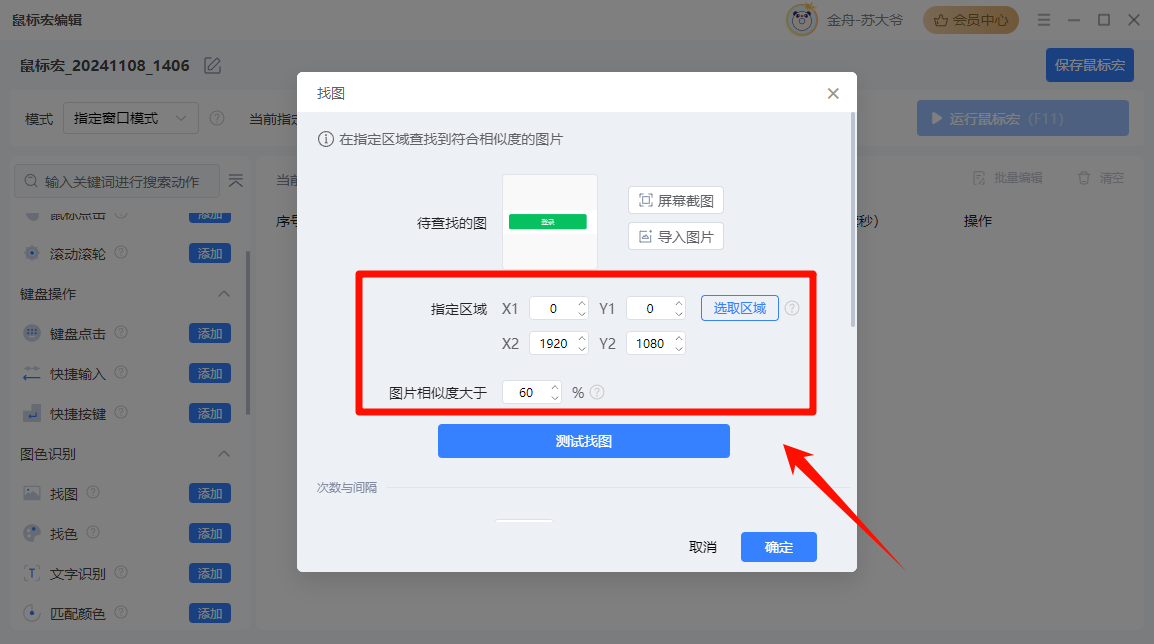
步骤7:设置好参数后, 可以先测试一下目标图的匹配度,点击【测试找图】。
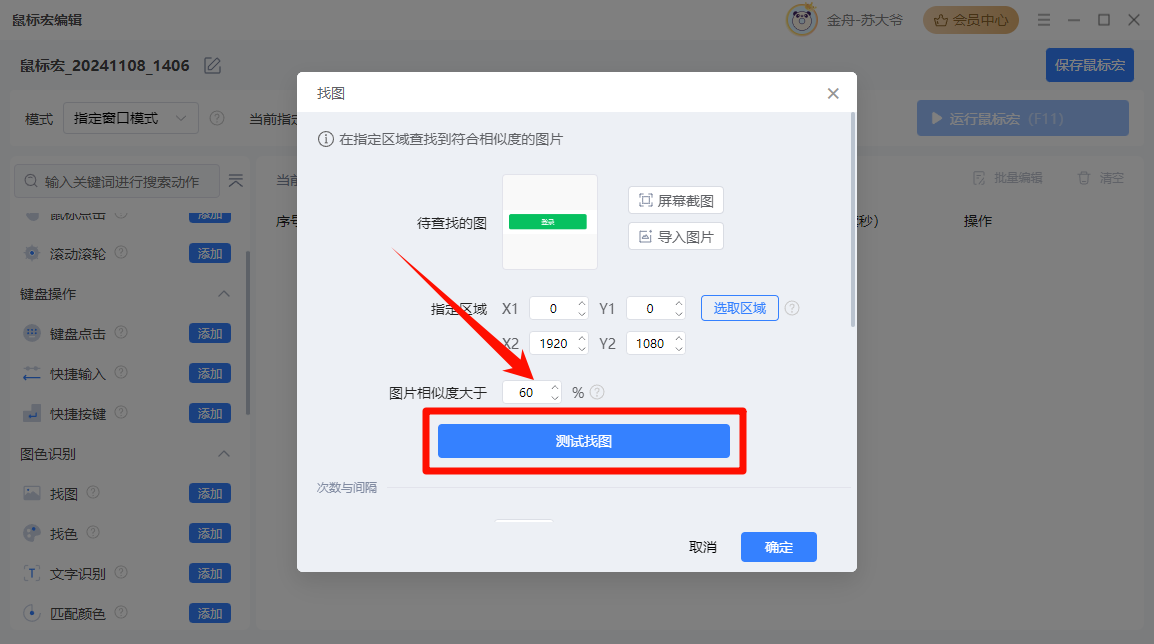
步骤6:微信显示所在窗口查找成功,软件会将图片显示高亮。
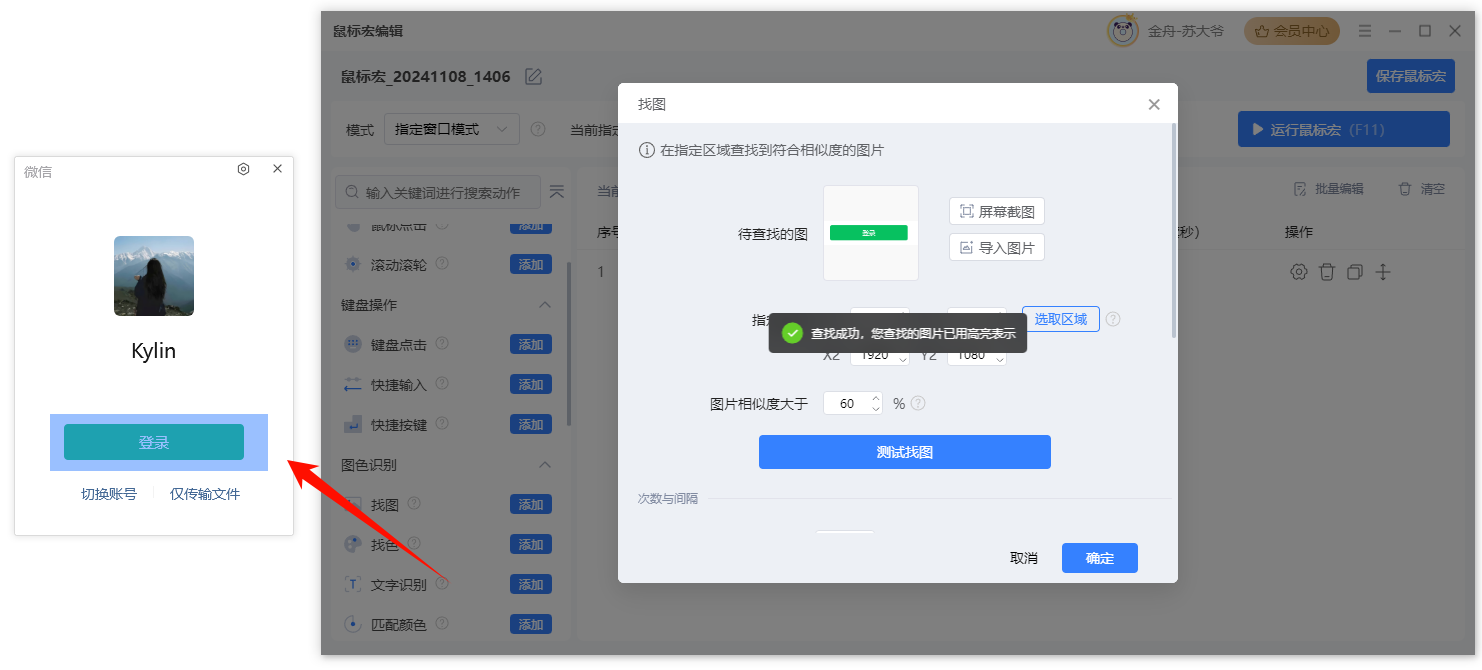
步骤7:设置找图的【次数与间隔】。
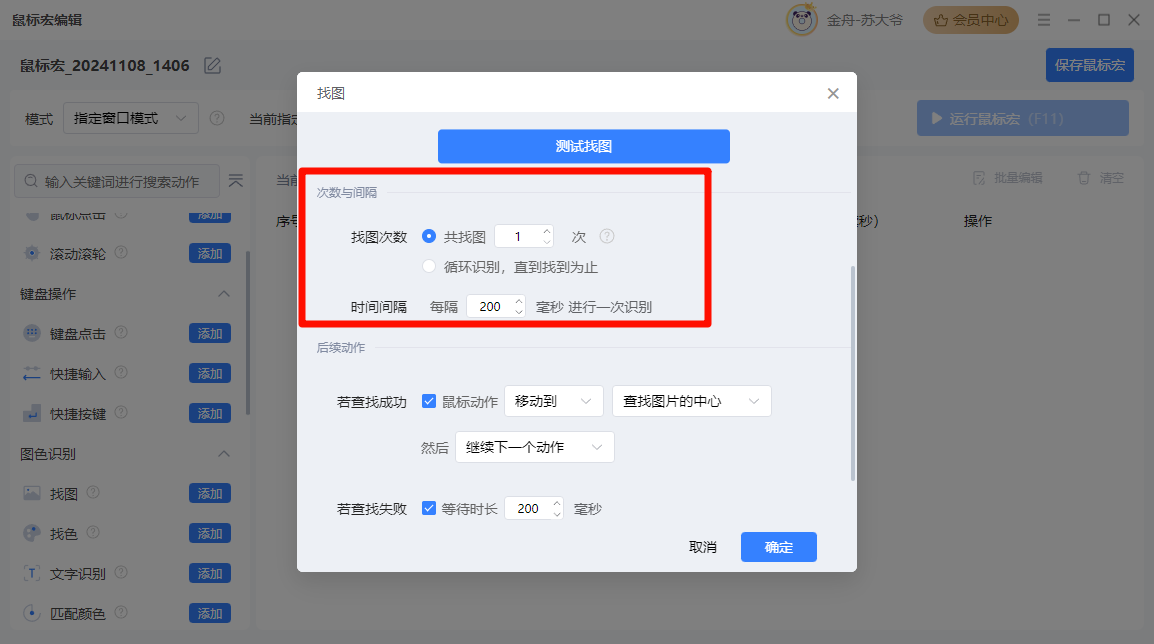
步骤8:找图之后的后续动作,例如【查找成功】,鼠标选择移动到、左键单/双击,右键单/双击,中键单/双击。
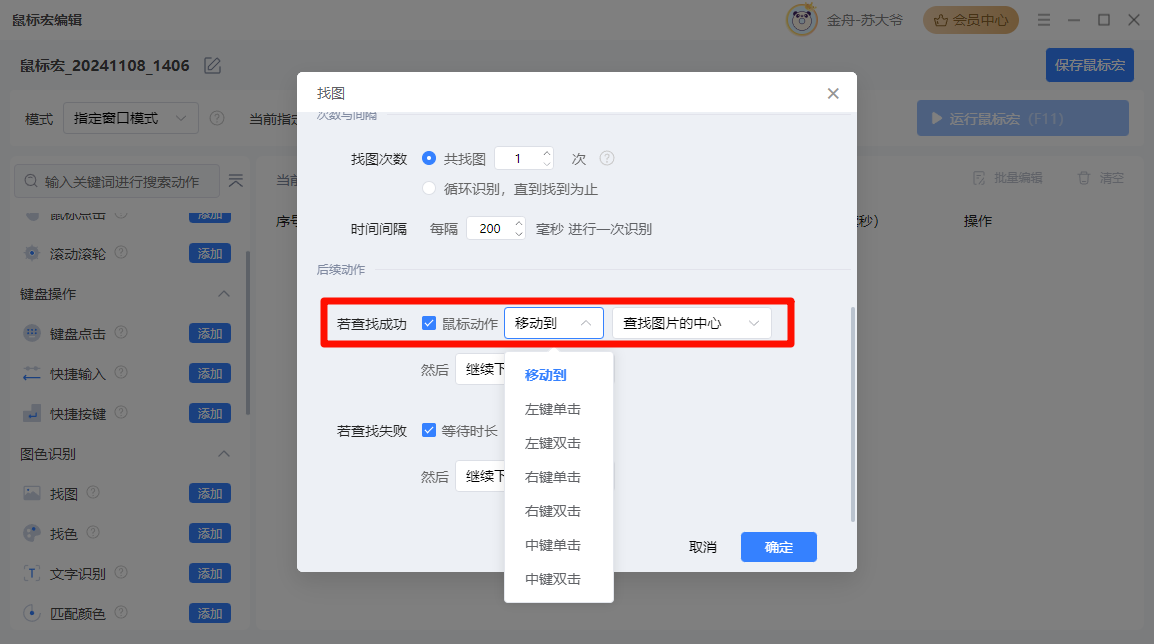
步骤9:鼠标动作在查找图片的位置:中心,左/右上角、左/右下角,随机等位置。

步骤10:接着设置找图成功之后,鼠标还需不需要重复执行/结束全部动作。
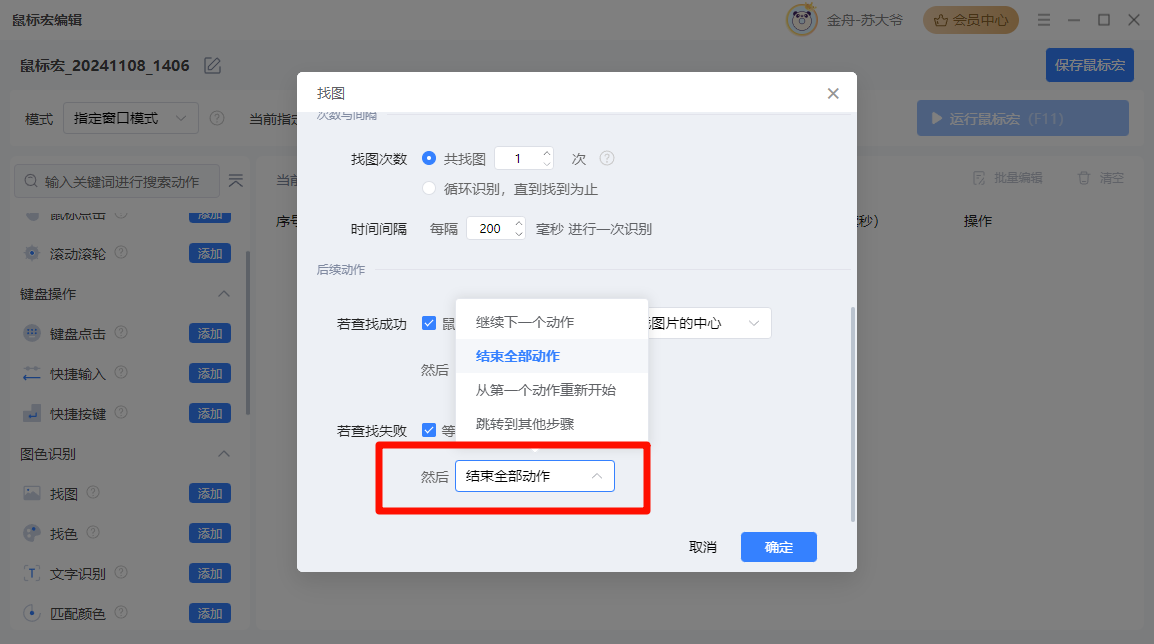
步骤11:完成设置后,确定并退出设置界面。
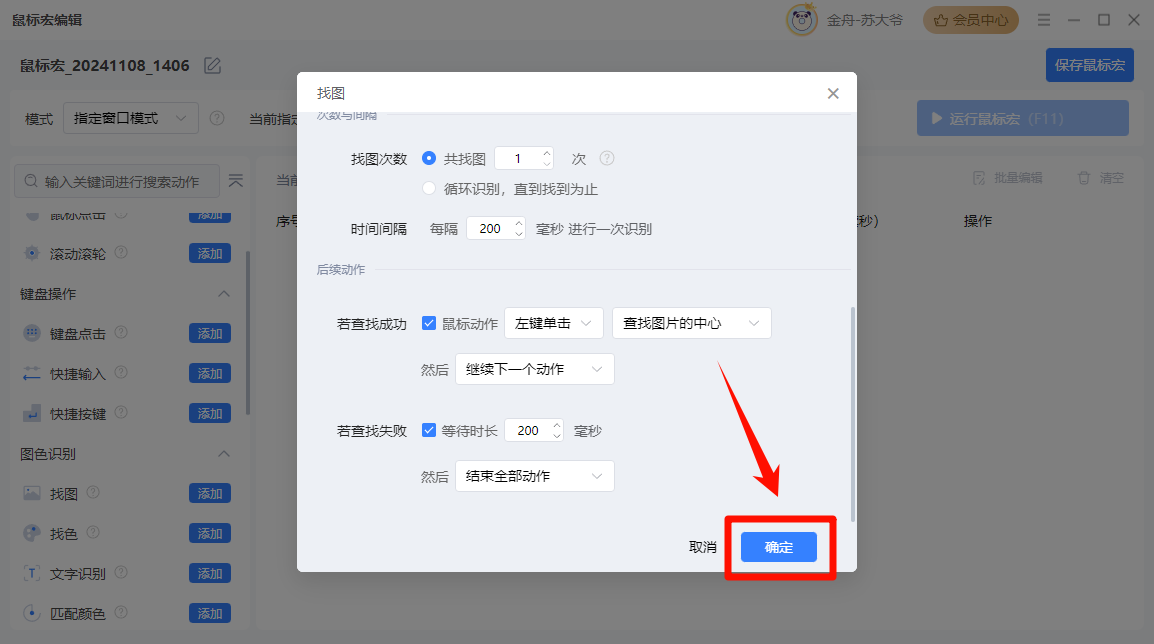
步骤12:接着点击【运行鼠标宏】,看看鼠标宏的运行效果。
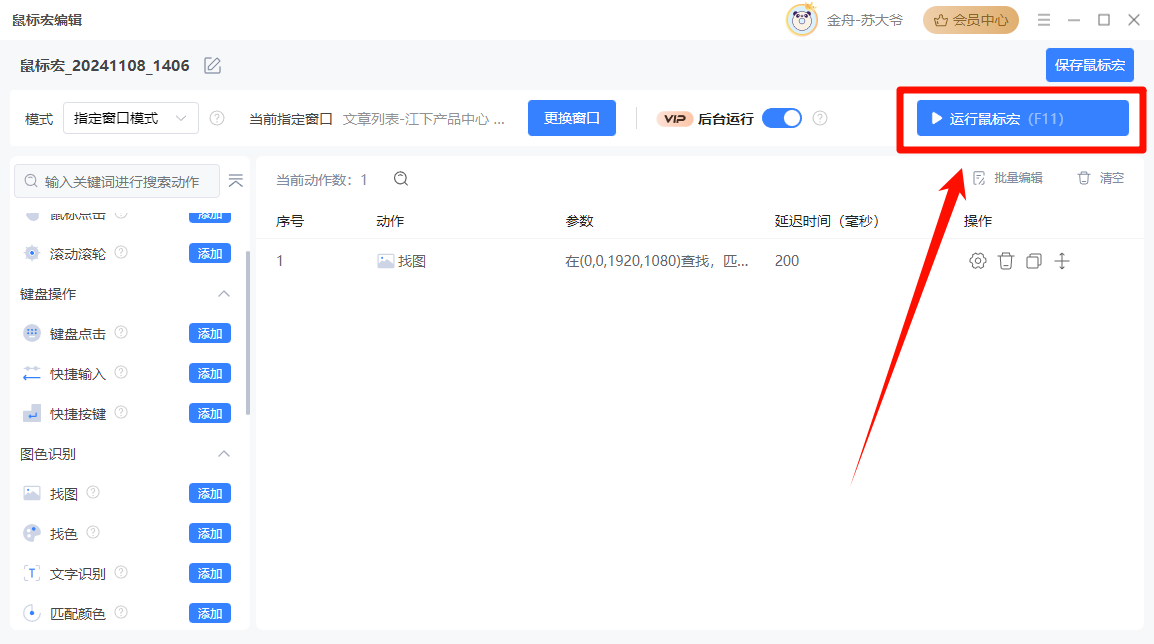
步骤13:鼠标宏运行成功,小编的微信已经进入手机确认步骤啦!
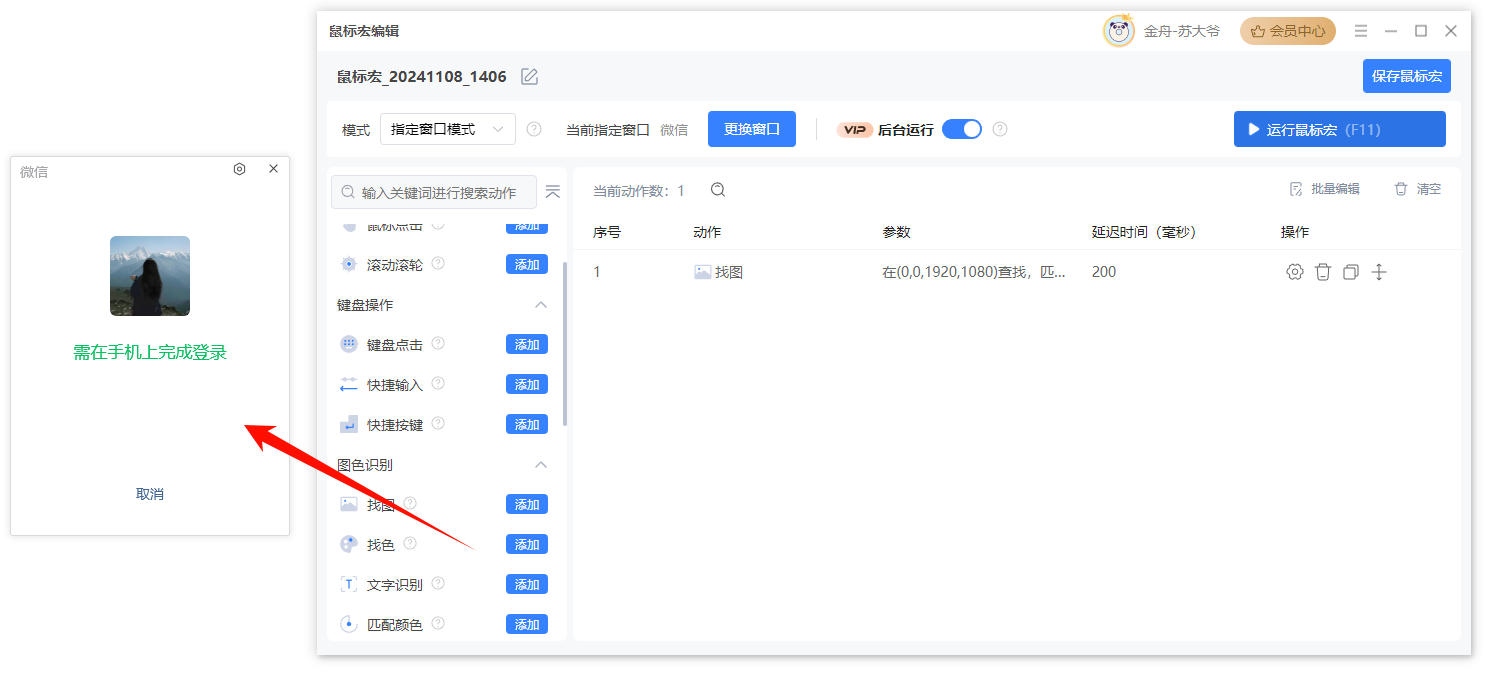
最后,记得点击【保存鼠标宏】!直接退出下次就没得偷懒了!
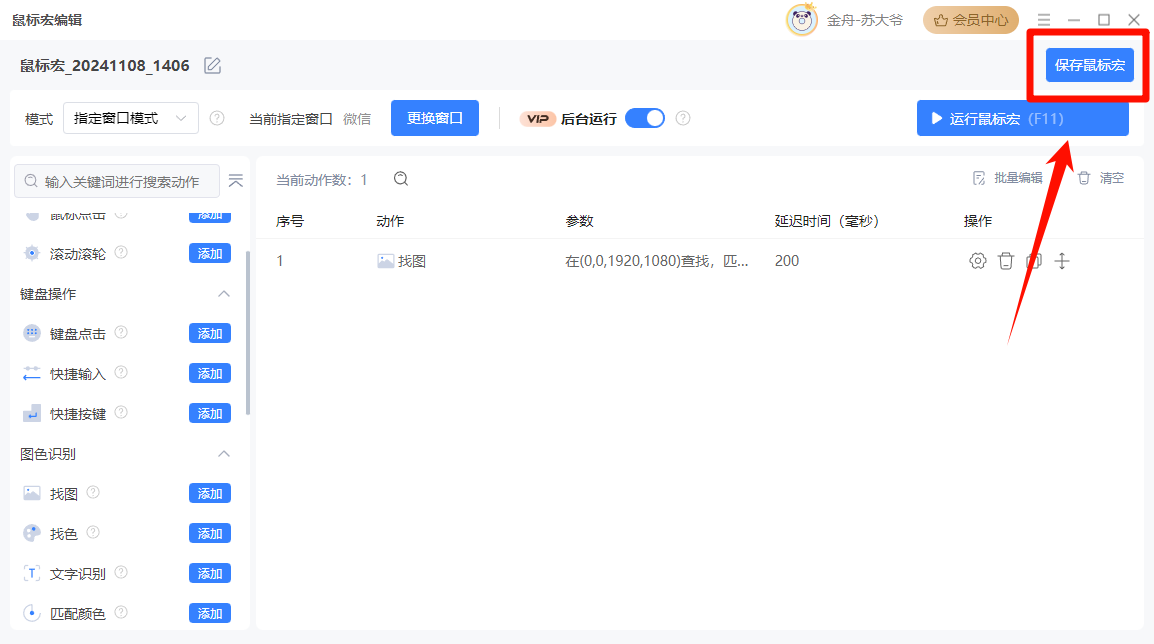
命名好了之后,在鼠标宏列表就可以观看到,打开后台运行会有“后台”的标志提示,下次直接选中运行就可以了。
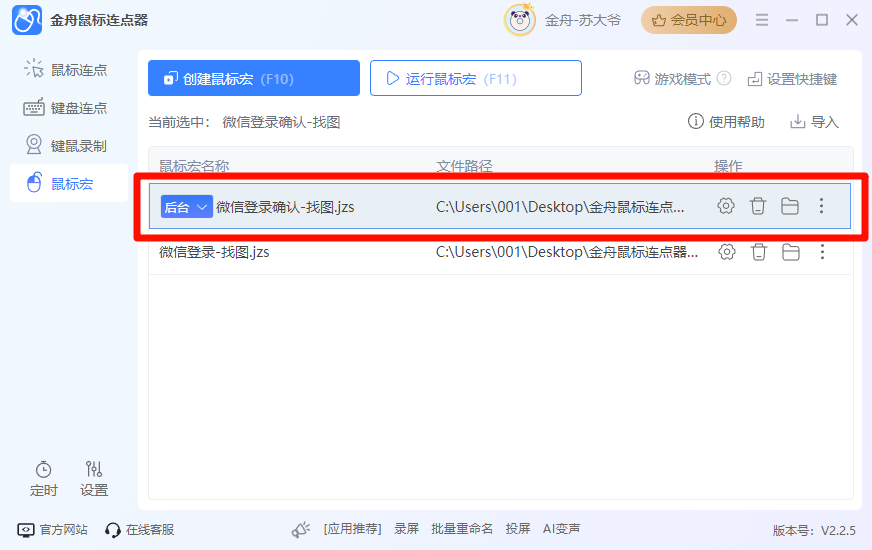
总结
鼠标宏找图功能是一项非常实用的技术,它能够帮助我们快速定位屏幕上的特定图像,提高工作效率和游戏体验。通过金舟办公的介绍,相信您已经掌握了鼠标宏找图功能的使用方法。在实际应用中,您可以根据自己的需求进行调整和优化,以达到最佳的使用效果。







































































































 官方正版
官方正版
 纯净安全
纯净安全








